道具としてのExcel活用
RPAの効果向上(4) RPAと他ツールを組み合わせた運用にする
RPAの効果向上シリーズ4回目となる本記事では、設計当初と運用環境が変わったことによる失敗への対策方法をご紹介します。
1回目の記事でお伝えした通り、RPAを運用していく中でせっかくうまく行っていたのにある日突然環境が変わってしまって動かなくなることがあります。
基幹システムの画面デザインが変わった、ダウンロードする資料の体裁が変わった、登録フォームのデザインが変わった…こうなってしまうとRPAをちょっと改修して対応と言うレベルではなくなります。
しかしせっかく導入しているのですから、どうにかして使えるように工夫しましょう。
使用するファイルの項目の並び順が変わった場合
取引先が用意している商品のスペック表に新項目が増えた、システムから出力する資料の項目の並び順を変えてほしいと言われた。
Input側のデータであってもOutput側のデータであっても、今までと違った項目並び順に変わってしまうことはよくあります。
これらの対応をやらないわけにはいきませんが、RPA側の改修は大掛かりなものとなり、予算もそれなりにかかります。
そこで前回の記事でお伝えしたように、Excelマクロを組み合わせて対応してみるのはいかがでしょうか?
RPA処理の事前(あるいは事後)に、Excelマクロを使用して項目を並び替えることはそこまで難しくありません。
項目の並べ替え程度であればマクロの自動記録機能でも十分対応できますので、これを機会にぜひ挑戦してみてください。
単純な並べ替えのみではなく、他ファイルを参照した新項目も取得したいなどのケースも多いかと思います。
そのような場合でも、必要なデータがそろっていれば、正しく設計することでマクロで処理することで対応できる可能性が高いです。
さすがに列の並べ替えと違ってマクロの自動記録で対応できるものではありませんが、情シスや開発会社に相談してみると、RPAの改修よりは安いコストで対応できるかもしれません。

Web画面のレイアウトが変わった場合
基幹システムから日々の売上情報をダウンロードするなど、決められたweb操作をRPAで自動処理していたのに、肝心の基幹システムが画面デザインを変えてしまったために動かなくなってしまった!!
こういった問題は会社の規模が大きい方が直面するかもしれません。
親会社が決めたことに従うしかなく、自分達の会社では昔から使っていたシステムがあるのに連携できなくなった…と言うような話は私たちのお客様から何度も聞いたことがあります。
本シリーズは失敗してしまったRPA導入をリカバリーする為の対策をお話してきたので、これを言ってしまうと元も子もないのですが、webからダウンロードしたデータを使用してExcelで何らかの処理をするのであれば、RPAの改修を諦めてしまって、Excelマクロでweb操作も自動化してしまった方が良さそうです。
そんなことを言っても、Excelでwebページの自動操作なんて出来るのか?出来るにしても高いのではないだろうか?と考える方が大半だとは思いますが、実はExcelマクロにSeleniumというものを組み合わせることで、Excelからブラウザコントロールが出来ます。
実際の画面イメージは私たちの事例にありますので、ぜひご覧ください。
web画面を切り替えながら、順次指定の情報を取得してExcelに転記していますが、この処理はExcelマクロを使用しています。
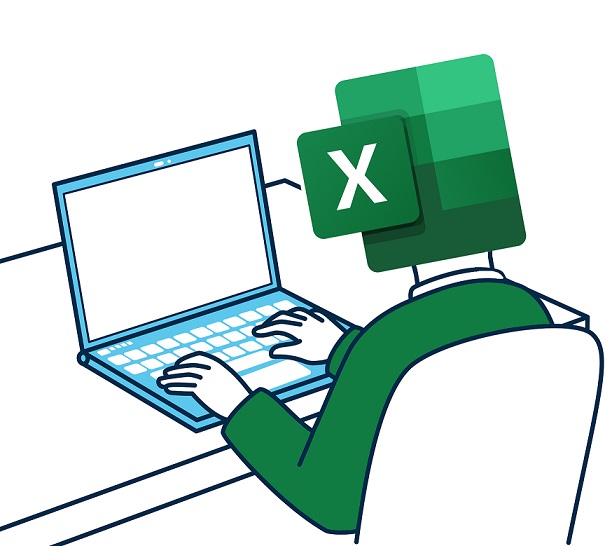
RPAの効果向上シリーズとして4回にわたって、導入後の失敗をリカバリーする対策方法をお知らせしてきました。
一時期あんなにもてはやされたRPAも今では下火になってしまい、導入失敗だったか…とお悩みの担当者の方は多くいると思いますが、自分で出来る対策でリカバリーできそうにない時は、どうにかして活かせないかを考えて、他のツールとの共存も考えてみてはどうでしょうか?
せっかく導入しているのですから、どうにかして使えるように工夫をこらし、RPAとうまく付き合ってください。